
Odporúčané: Ako pridať režim hibernácie do ponuky napájania systému Windows 10.
V systémoch Windows 8 a Windows 10 existuje funkcia s názvom „Rýchly štart“, ktorá pomáha zrýchliť proces zavádzania. Ak je povolená, je načítanie systému Windows veľmi rýchle. Na rozdiel od režimu spánku režim používa hybridnú metódu vypínania, ktorá zapisuje do súboru hibernácie, do jadra OS, zavedené ovládače. C: \ Hiberfil.sys.
Hibernácia ukončí reláciu používateľa odhlásením. Pri nasledujúcom zavedení okamžite obnoví uložené informácie z pamäte a načíta novú reláciu používateľa. V tomto článku sa zameriame na to, ako vypnúť režim dlhodobého spánku, aby sa ušetrilo miesto na disku, ale ponechajte systém Windows 10 „Rýchle spustenie“.
Keď vypnete režim dlhodobého spánku, systém vypne aj funkciu rýchleho spustenia. Zrejme to závisí od režimu spánku a bez neho nemôže fungovať.
Používatelia však často chcú vypnúť režim hibernácie, aby ušetrili miesto na pevnom disku, na ktorom je nainštalovaný operačný systém. Súbor hibernácie spotrebuje veľké množstvo miesta na disku, aj keď ho skomprimujete. V systéme Windows 10 existuje ďalšia možnosť, ktorú môžete použiť na šetrenie miesta na disku.
Prípadne môžete použiť režim zníženého hibernácie. Pomocou tejto funkcie môžete ponechať funkciu rýchleho spustenia zapnutú a ušetriť značné množstvo miesta na disku. Dáta sú stále uložené v súbore Hiberfil.sys, ale jeho veľkosť sa zmenší. Systém Windows 10 preto podporuje dva typy hibernácie: plne (Full) a skratka (Nižšia). Takto môžete prepínať medzi nimi..
Zakázanie úplného režimu dlhodobého spánku pri zachovaní rýchleho spustenia systému Windows 10.
Postupujte podľa týchto krokov:
- otvorte Príkazový riadok alebo Power shell v mene správcu.
- Zadajte alebo skopírujte a prilepte nasledujúci príkaz:
znížený výkon
- Stlačte Enter.
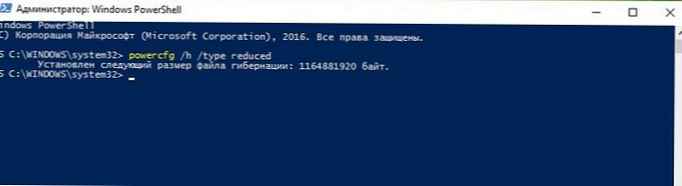
Tento príkaz umožní skrátený režim, ktorýzníži veľkosť súboru hibernácie na ukladanie - jadro operačného systému a ovládačov pri súčasnom zachovaní rýchleho spustenia systému.
Režim Znížený ukladá údaje bez relácie používateľa. C: \ hiberfil.sys získa iba 20% nainštalovanej pamäte RAM.
Ak sa jedného dňa rozhodnete obnoviť konfiguráciu, nasledujúci príkaz obnoví predvolené nastavenia:
powercfg / h / typ plný
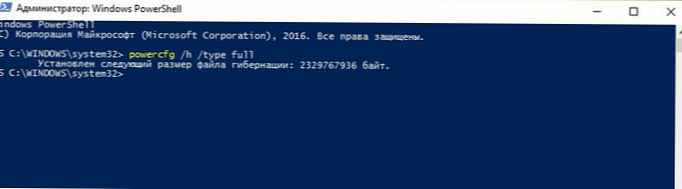
Bude obnovená - režim úplného hibernácie. Tento proces je oveľa rýchlejší ako spustenie operačného systému za studena. Ako je však uvedené vyššie, zaberá najmenej 40% nainštalovanej pamäte RAM na vašom pevnom disku.
všetko!
SÚVISIACE: Ako vypnúť rýchle spustenie systému Windows 10 (a prečo by ste to mali robiť).











